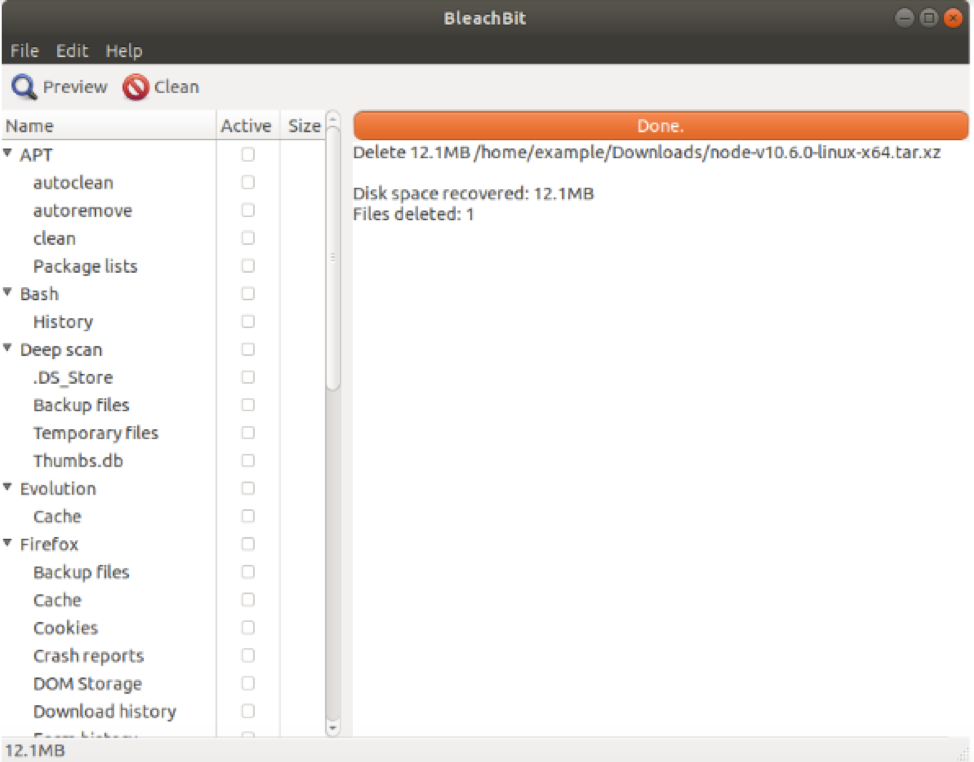څنګه: په خوندي توګه: خپل ډاټا (معلومات) پر لینکس (Linux) کې له منځه یوسئ
Last Reviewed: July 19, 2018
We are in the process of updating several guides, including this one, and are aware that some of this information is out of date.
د ډاونلوډ موقعیت: https://www.bleachbit.org/download/linux
د کمپیوټر شرایط: د لینکس کوم لویه توزیع. د مراجعې لپاره پدې لارښود کې Ubuntu 18.04 کارول شوی.
هغه نسخې چې پدې لارښود کې کارول شوي: BleachBit 2.0
جواز: GPLv3
کچه: لومړنۍ
اړین موده: له 10 دقیقو څخه تر څو ساعتونو پورې (د فایلونو/ډیسک اندازې پورې اړه لري چې په خوندي ډول حذف شي)
لاندې لارښوونې باید یوازې د سپنینګ ډرایو څخه ډاټا په خوندي ډول حذف کولو لپاره وکارول شي. دا لارښوونې یوازې په پخواني ډیسک ډرایو کې پلي کیږي ، نه Solid State Drives (SSDs) باندې ، کوم چې په عصري کمپیوټرونو ، USB کلۍ/USB ګوتو ډرایو ، یا SD کارتونو/فلش میموري کارتونو کې معیاري دي. په SSDs، USB فلش ډرایو او SD کارتونو کې خوندي حذف کول خورا سخت کار دی! دا ځکه چې دا ډول ډرایو یو تخنیک د جنس د ډیر عمر پایښت (wear leveling ) ۤپه نامه یادیږي کاروي او کوچنیو برخو ته ټیټ کچې لاسرسی نه وړاندې کوي لکه څنګه چې په ډرایو کې زیرمه شوي. (تاسو کولی شئ دلته پدې اړه نور ولولئ چې ولې د خوندي حذف کیدو ستونزې رامینځته کوي.) که تاسو SSD یا USB فلش ډرایو کاروئ، لاندې دې برخې ته ورشئ .
ایا تاسو پوهیږئ کله چې تاسو په خپل کمپیوټر کې یو فایل د خپل کمپیوټر کثافاتو فولډر ته واچوئ او کثافات خالي کړئ، فایل په بشپړ ډول له مینځه نه ځي؟ کمپیوټر معمولا فایلونه نه "حذف" کوي کله چې تاسو فایل کثافاتو ته لیږدئ، ستاسو کمپیوټر یوازې فایل په ظاهري توګه ورکوي او اجازه ورکوي چې دا ځاۍ په راتلونکي وخت کې د یو نوي فایل لخوا ونیول شي. له همدې امله، دا ممکن اونۍ، میاشتې یا حتی کلونه وخت ونیسي چې دا فایل له منځه لاړ شي. تر هغه چې دا پیښ نشي، دا "حذف شوی" فایل لاهم ستاسو ډیسک کې موجود وي؛ دا یوازې عادي عملیاتو په وړاندي نه لیدل کیدونکۍ وي. او د لږ کار او سم وسیلو سره (لکه "د حذف وروسته پیدا کولو" سافټویر یا عدلي طب لاري چارې)، دا "حذف شوي" فایل بیرته ترلاسه کیدی شي.
نو، د تل لپاره د فایل حذف کولو غوره لاره کومه ده؟ ډاډ ترلاسه کړئ چې دا سمدستي د نوي فایل لخوا حذف شي. دا د هغه څه بیرته ترلاسه کول ستونزمن کوي چې دغه فایل هلته ځاۍ نیولۍ وو. ستاسود عامل سیسټم ![]() شاید دمخه سافټویر ولري چې دا ستاسو لپاره هغه کولی شي- هغه سافټویر چې کولی شي ستاسو په ډیسک کې ټول "خالي" ځای وساتي او پدې توګه د حذف شوي ډیټا محرمیت خوندي کړي.
شاید دمخه سافټویر ولري چې دا ستاسو لپاره هغه کولی شي- هغه سافټویر چې کولی شي ستاسو په ډیسک کې ټول "خالي" ځای وساتي او پدې توګه د حذف شوي ډیټا محرمیت خوندي کړي.
په لینکس کې، موږ دا مهال د BleachBit کارولو وړاندیز کوو، د Linux او وینډوز لپاره د خلاصې سرچینې خوندي حذف کولو وسیله بلل کیږی. دا د مخکې ځاۍ په ځاۍ شوي شریډ په پرتله خورا پرمختللۍ دی. BleachBit د خوندي حذف لپاره انفرادي فایلونو ګړندي او اسانۍ په نښه کولو لپاره، او یا د دورې خوندي حذف کولو پالیسیو پلي کولو لپاره کارول کیدی شي. دا هم امکان لري چې د دودیز فایل حذف کولو لارښوونې ولیکئ. تاسو کولی شی نور معلومات په اسنادو کی ترلاسه کړې.
د BealchBit نصب ول
د Ubuntu سافټویر سره نصب کول
تاسو کولی شئ د BleachBit په Ubuntu څخه د Ubuntu سافټویر په کارولو سره ترلاسه کړئ. که دا ستاسو په غوره اپلیکیشنونو کې وي ، تاسو کولی شئ د سکرین کیڼ اړخ ته یې کلیک وکړئ..
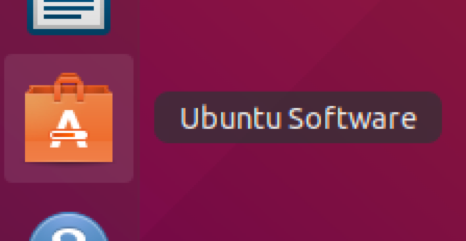
که نه نو، د سکرین ښکته کیڼ اړخ کې د اپلیکیشن تڼۍ باندې کلیک وکړئ او د لټون ساحه وکاروئ.
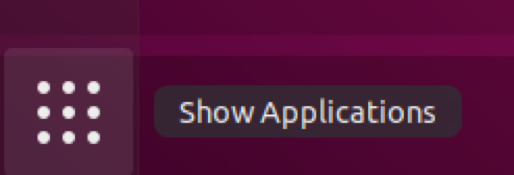

د لټون ساحې کې "software" ټایپ کړئ او د Ubuntu سافټویر آیکون کلیک کړئ.
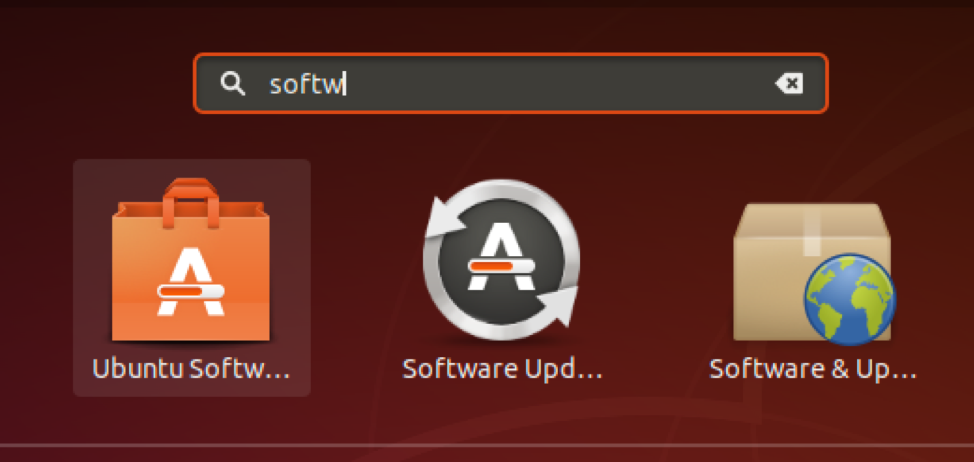
په ډیفالټ ، BleachBit به په لیسټ کې رانشي. د دې ډاډ ترلاسه کولو لپاره چې دا لیست کې راشې، په پورتني مینو کې د "Ubuntu Software" باندې کلیک کولو او بیا "سافټویر او تازه معلوماتو (Software & Updates)" کلیک کولو سره د ټولنې لخوا ساتل شوي کڅوړې فعال کړئ.
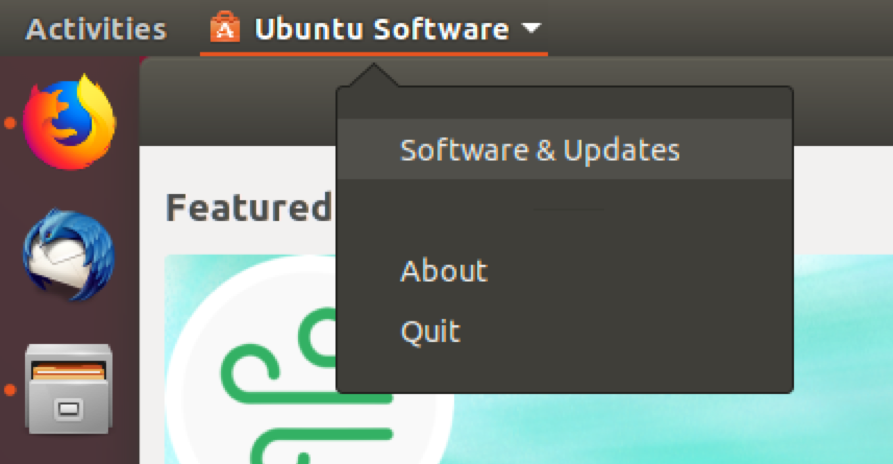
په نوې کړکۍ کې، ځان ډاډه کړئ چې د "ټولنې لخوا ساتل شوي وړیا او خلاصې سرچینې سافټویر (Universe)" ته څیرمه بکس چیک شوی، بیا په "Close" او "Reload" کلیک وکړئ. که دا دمخه چیک شوی وي، تاسو ممکن یوازې "Close" باندی کلیک وکړئ.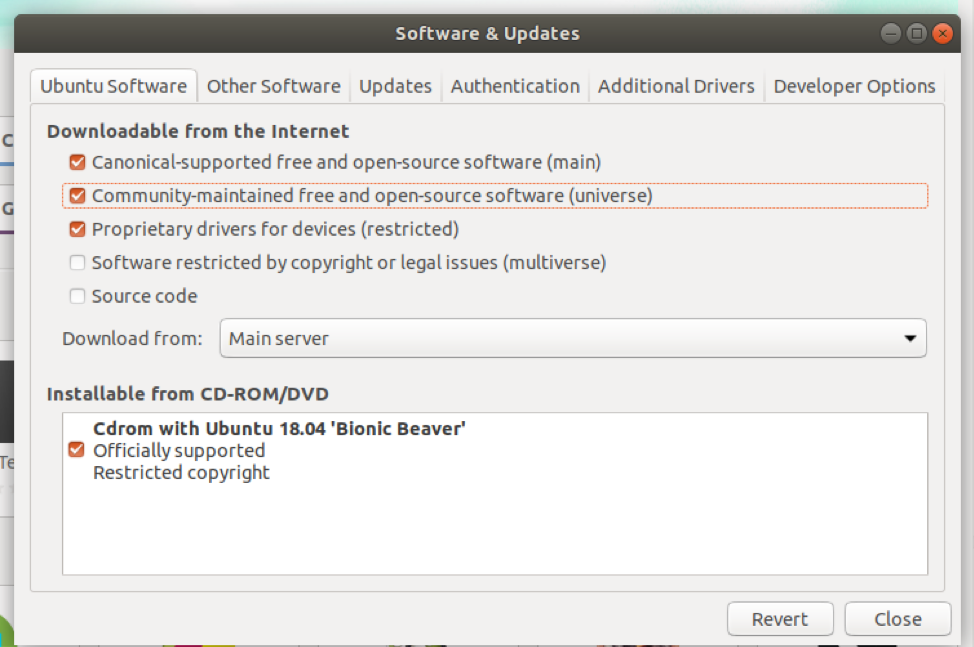
تاسو اوس کولی شئ د اوUbuntu Software له لارې لټون وکړئ ترڅو د BleachBit په لټه کې شئ، د دې لټون ګړندی دی. د کړکۍ په پورتنۍ ښیې کونج کې د غټولو هنداره په کلیک کولو سره د لټون ساحه وکاروئ.
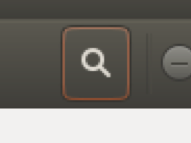
بیا د لټون ساحې کې "BeachBit” دننه کړئ.
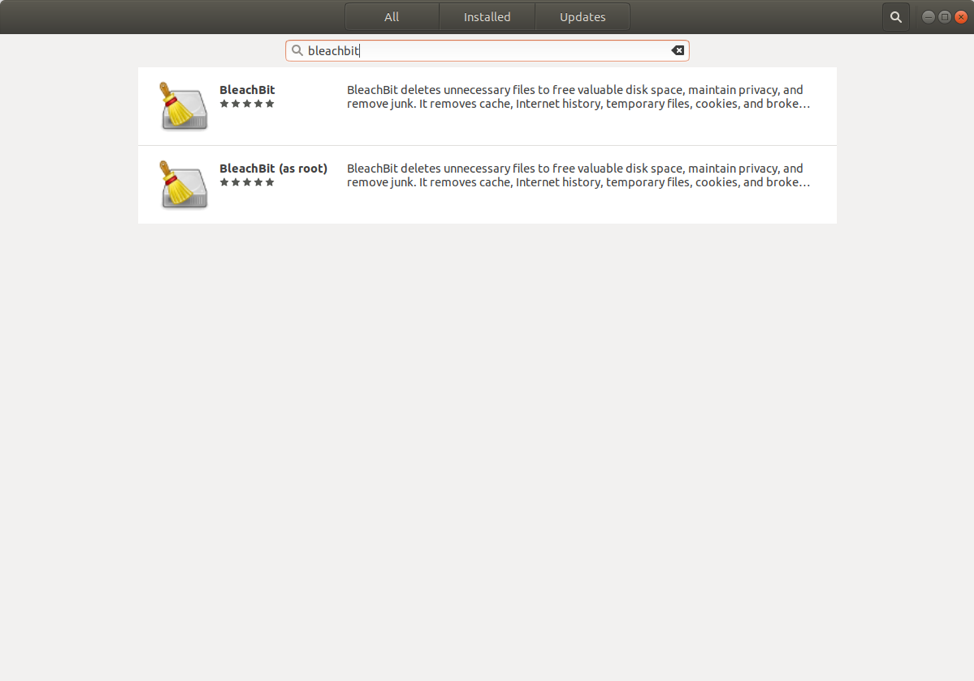
په BleachBit کلیک وکړئ او د نصبولو په تڼۍ کلیک وکړئ.
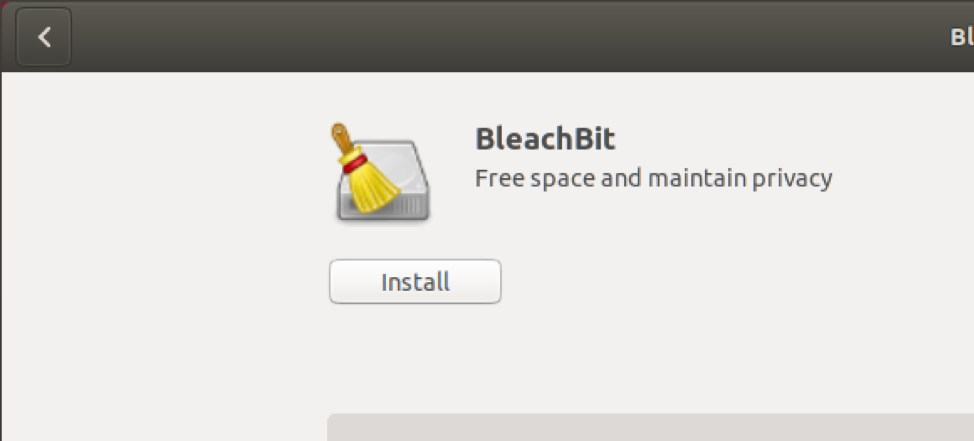
د Ubuntu Software به د اجازې لپاره ستاسو د رمز![]() غوښتنه وکړي. خپل رمز دننه کړئ او د تصدیق کولو په تڼۍ کلیک وکړئ.
غوښتنه وکړي. خپل رمز دننه کړئ او د تصدیق کولو په تڼۍ کلیک وکړئ.
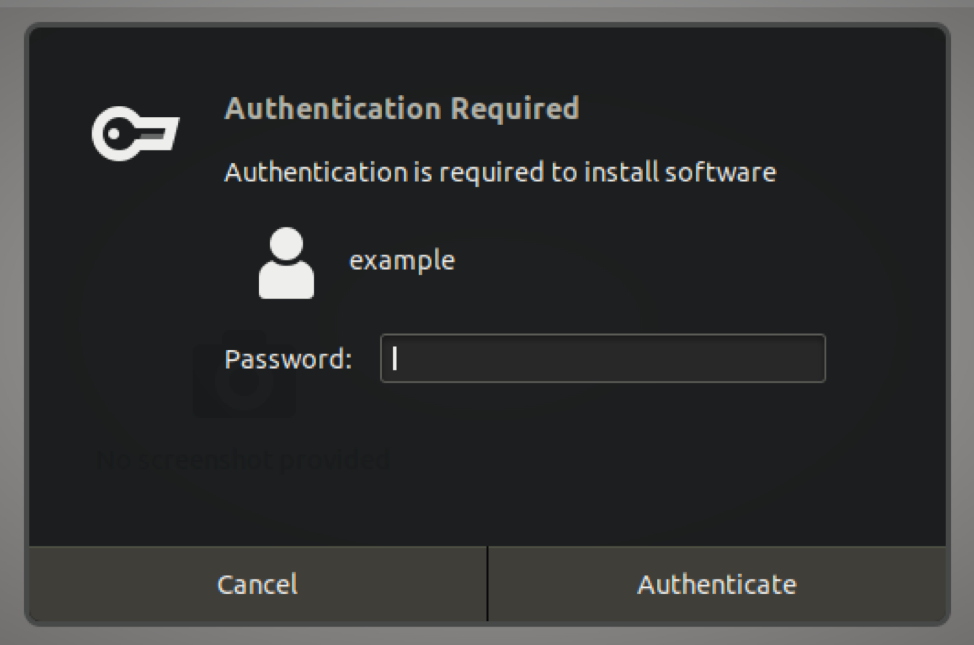
د Ubuntu Software مرکز به BleachBit ولګوی او تاسو ته به د پرمختګ کوچنی Bar وښیې. کله چې انسټالشن ترسره شي تاسو د "Launch" او "Remove" تڼۍ وګورئ.
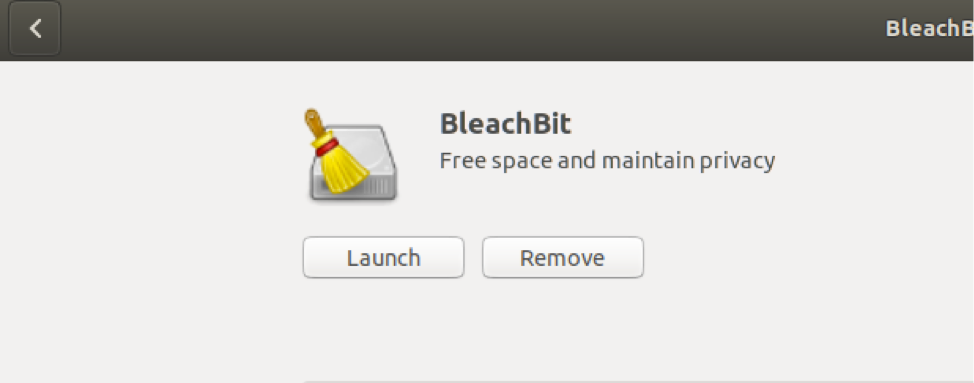
د Terminal نصبول
تاسو کولی شئ د Terminal په اړولو سره په Ubnutu کې BleachBit هم ترلاسه کړئ. د سکرین ښکته ښي لاس کې د غوښتنلیک تڼۍ باندې کلیک وکړئ او د لټون ساحه وکاروئ.
.
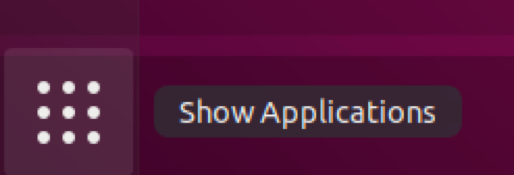

د لټون ساحې کې "Terminal" ولیکئ او د Terminal Icon باندې کلیک وکړئ.
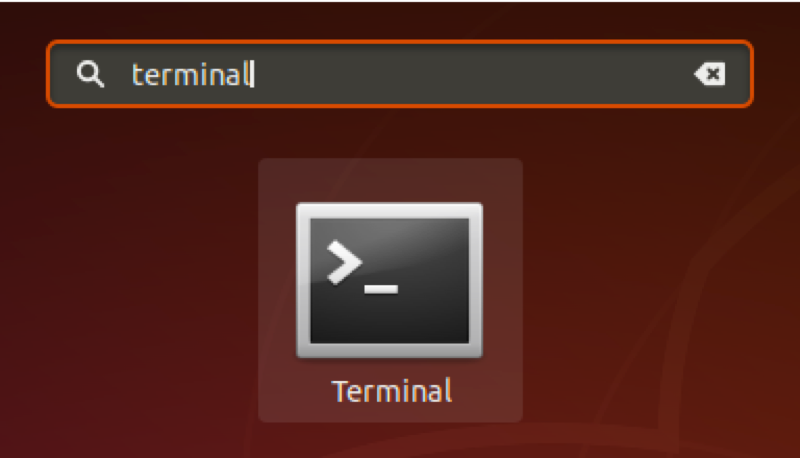
"sudo apt-get install bleachbit" ولیکئ او په Enter تڼۍ کلیک ورکړئ.
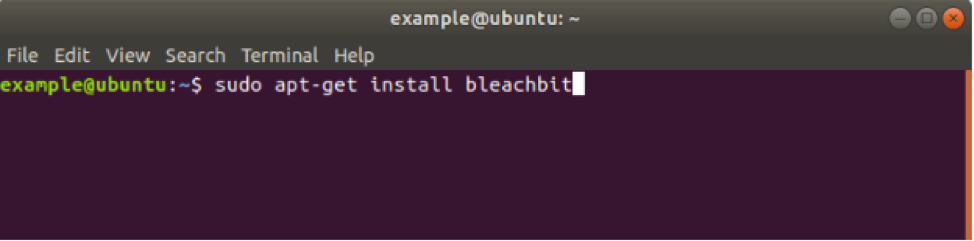
له تاسو څخه به وغوښتل شي چې خپل رمز دننه کړئ ترڅو تایید شي چې تاسو غواړئ BleachBit نصب کړئ. خپل رمز دننه کړئ او په Enter کلیک وکړئ.
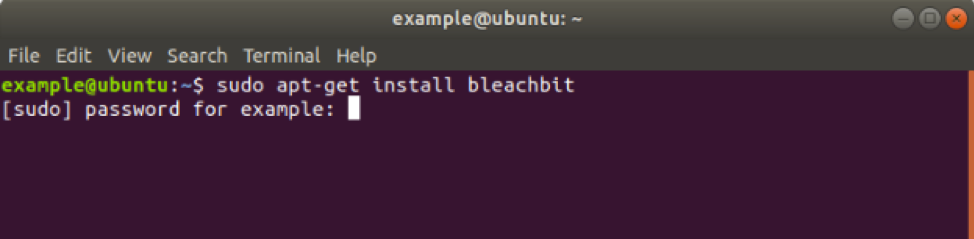
اوس به تاسو د BleachBit نصبولو پرمختګ وګورئ او کله چې دا سرته ورسيږی تاسو باید بیرته د هدایت ورکولو کرښه کې اوسئ چیرې چې مو پیل کړی و.
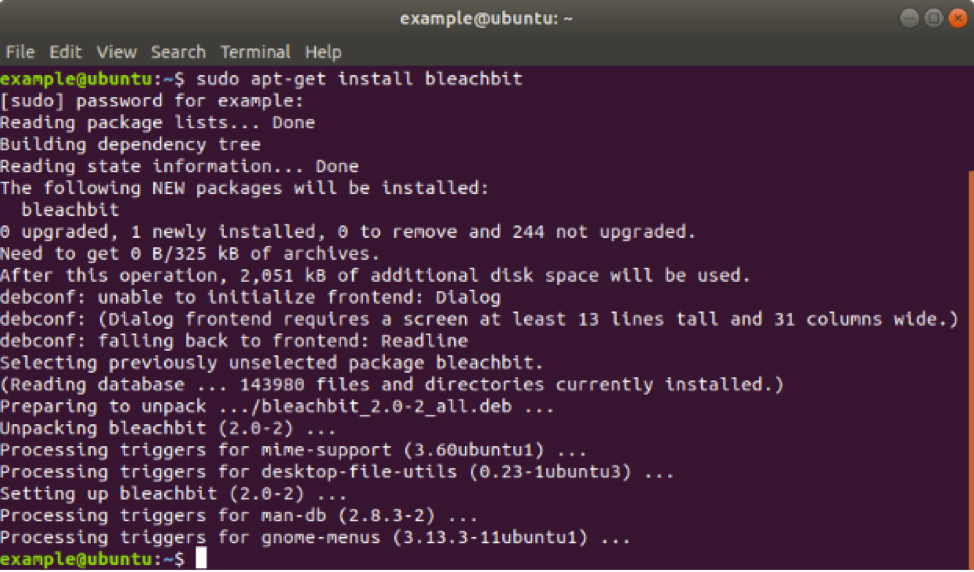
Sidebar ته د BleachBit اضافه کول
د سکرین ښکته ښي لاس کې د غوښتنلیک تڼۍ باندې کلیک وکړئ او د لټون ساحه وکاروئ.
د لټون ساحه کې "Bleach" ټایپ کړئ او دوه اختیارونه به ښکاره شي: BleachBit او BleachBit (د ریښې په توګه).
یوازې د BleachBit (د ریښې په څیر) اختیار وکاروئ که تاسو پوهیږئ چې څه کوئ ځکه چې دا د نه راګرځیدونکي زیان لامل کیدی شي که تاسو دا د عملیاتی سیسټم لخوا اړین فایلونو حذف کولو لپاره وکاروئ.
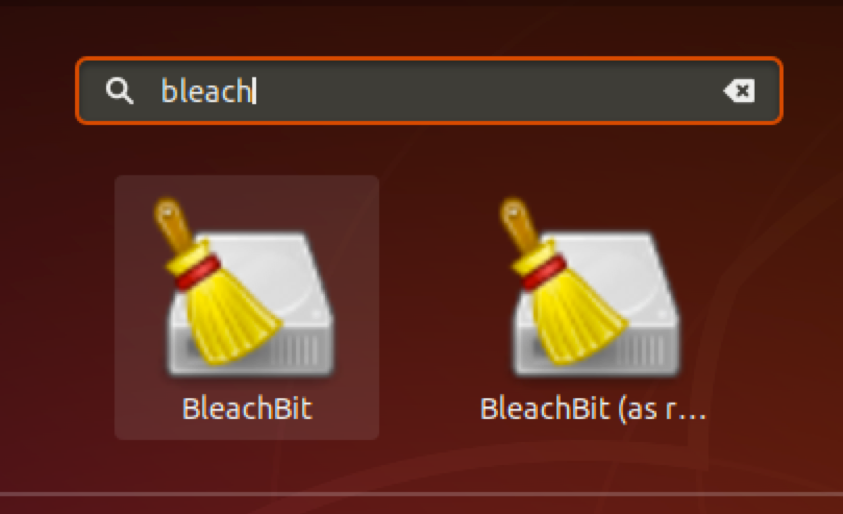
په BleachBit ښی کلیک وکړئ او "په Favorites کې یې اضافه کړئ
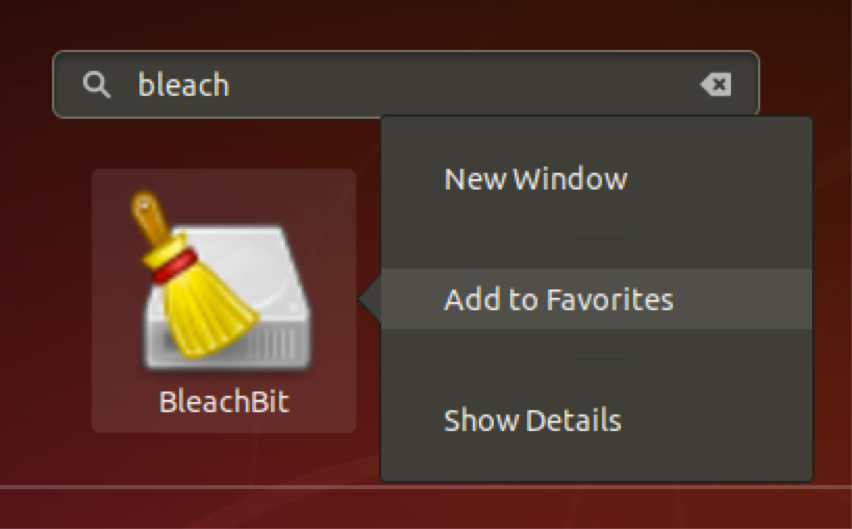
د BleachBit کارول
په سکرین کی چپ اړخ ته ستاسو د خوښې څخه د BleachBit icon باندې کلیک وکړئ.
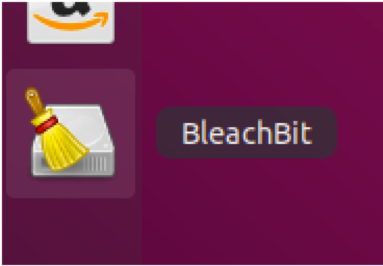
د BleachBit اصلي کړکۍ به خلاصه شي او BleachBit به تاسو ته د غوره توبونو عمومي کتنه وړاندي کړي. موږ دا وړاندیز کوو چی د "رغیدو مخنیوي لپاره د فایلونو مینځپانګې برسیره لیکل" چیک کړئ.
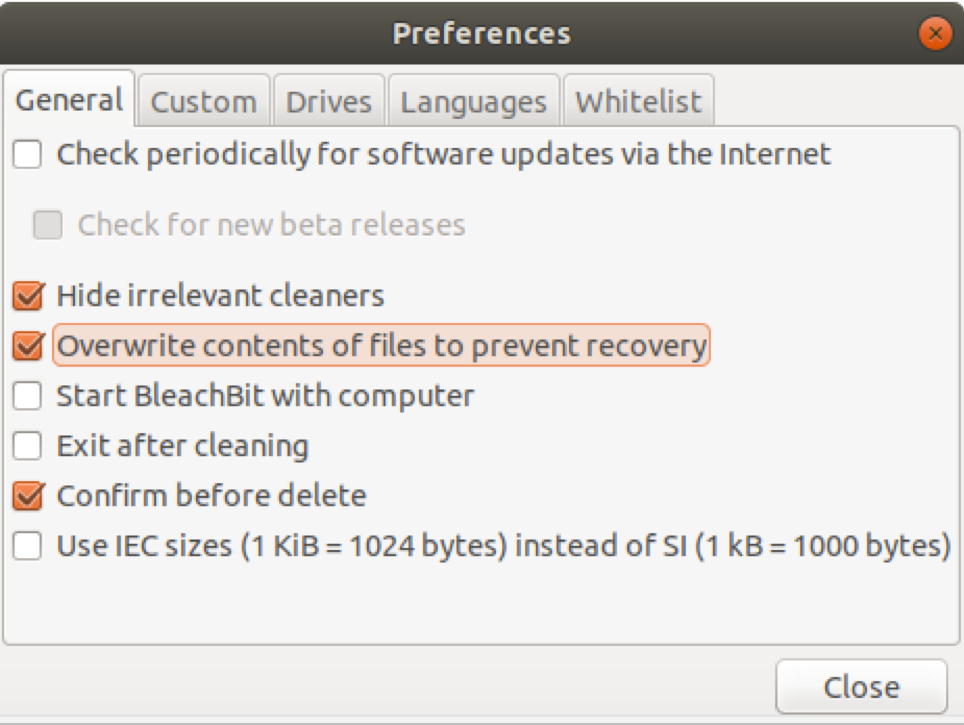
د “Close” تڼۍ باندي کلیک وکړئ
BleachBit به ډیری عام لګول شوي خپروني ومومي او د هر خپروني لپاره ځانګړي اختیارونه به وښیې.
د بیا سیټ ولو کارول
ځینې سافټویرونو کله او څنګه کارول شوي هغه ثبت شاته پریږدي. دوه اړین مثالونه چې یوازې د دې پراخه مسلې روښانه کولو پیل کوي وروستي اسناد او د Web Browser![]() تاریخچه ده. سافټویر چې پدې وروستیو کې ایډیټ شوي اسناد تعقیبوي د فایلونو نومونو ثبت پریږدي چې تاسو ورسره کار کوئ، حتی که دا فایلونه پخپله حذف شوي هم وي. او Web Browser معمولا د هغه سایټونو تفصیلي ریکارډونه ساتي چې تاسو پدې وروستیو کې لیدلي، او حتی د دې سایټونو څخه د پاڼو او عکسونو کاپي وساتئ ترڅو بل ځلي چې تاسو لیدنه وکړئ دوی ګړندي لوډ وکړئ.
تاریخچه ده. سافټویر چې پدې وروستیو کې ایډیټ شوي اسناد تعقیبوي د فایلونو نومونو ثبت پریږدي چې تاسو ورسره کار کوئ، حتی که دا فایلونه پخپله حذف شوي هم وي. او Web Browser معمولا د هغه سایټونو تفصیلي ریکارډونه ساتي چې تاسو پدې وروستیو کې لیدلي، او حتی د دې سایټونو څخه د پاڼو او عکسونو کاپي وساتئ ترڅو بل ځلي چې تاسو لیدنه وکړئ دوی ګړندي لوډ وکړئ.
BleachBit "Presets" چمتو کوي چې کولی شي ستاسو لپاره دا ځینې ثبت شوی اسناد لیرې کړي، ستاسو کمپیوټر کې د ریکارډونو موقعیتونو په اړه د BleachBit لیکوالانو څیړنې پراساس چې ستاسو پخوانۍ فعالیت څرګندولي شی. موږ به د دې دوه presets کارول تشریح کړو ترڅو تاسو وکولی شئ یوه نظریه ترلاسه کړئ چې دا څنګه کارول کیږي.
د System څنګ کی بکس چیک کړئ. په یاد ولرئ چې دا د System کټګورۍ لاندې ټول چیک بکسونه په نخښه کوي. د System بکس چیک کړئ او لاندې بکسونه چیک کړئ: د وروستي سند لست او لیری کول . په “Clean” تڼۍ کلیک وکړئ.
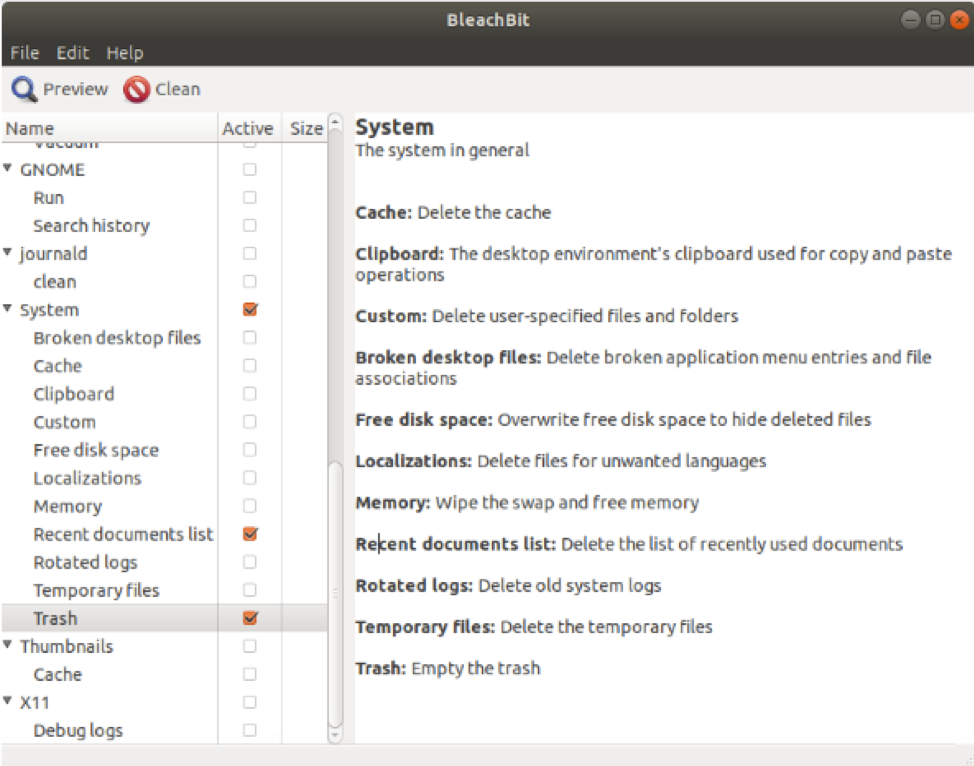
BleachBit به اوس له تاسو څخه د تاییدولو غوښتنه وکړي. په Delete تڼۍ کلیک وکړئ.
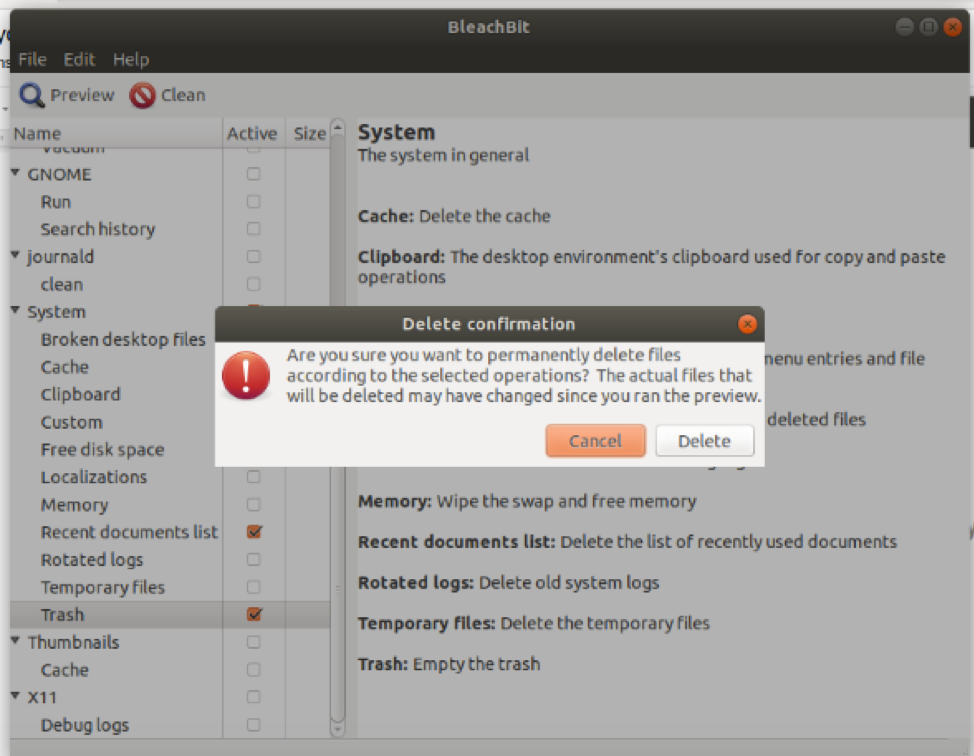
BleachBit به اوس ځینې فایلونه له مینځه یوسي او تاسو ته به پرمختګ وښیې.
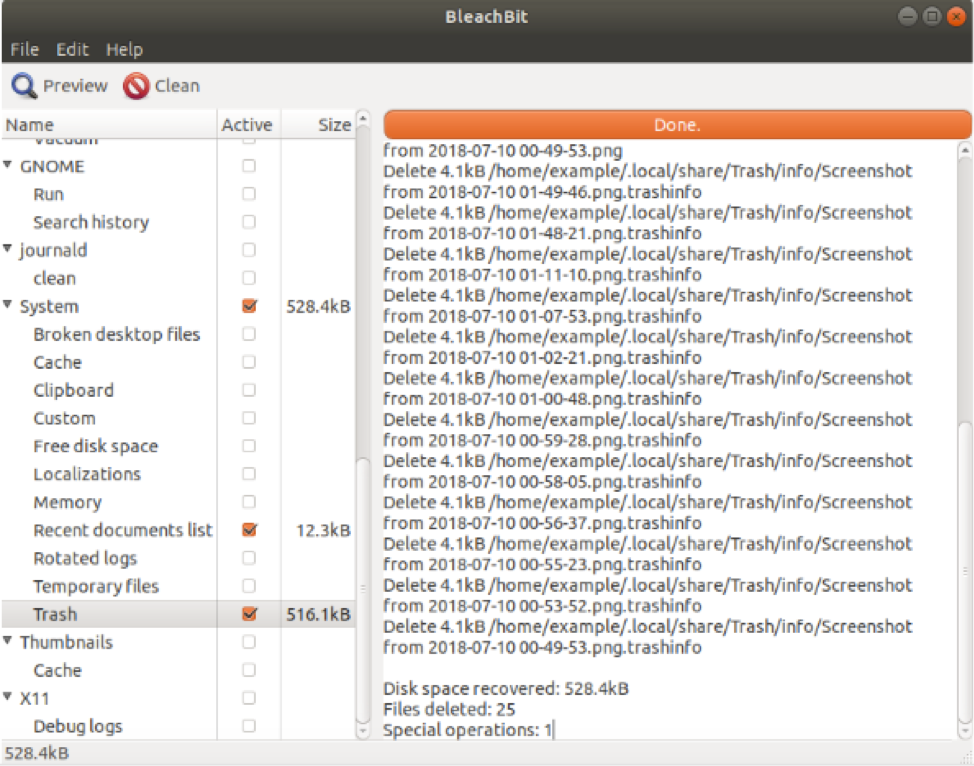
په خوندي ډول د فولډر حذف کول
د "File" په مینو کلیک وکړئ او "ُShred Folders" غوره کړئ.
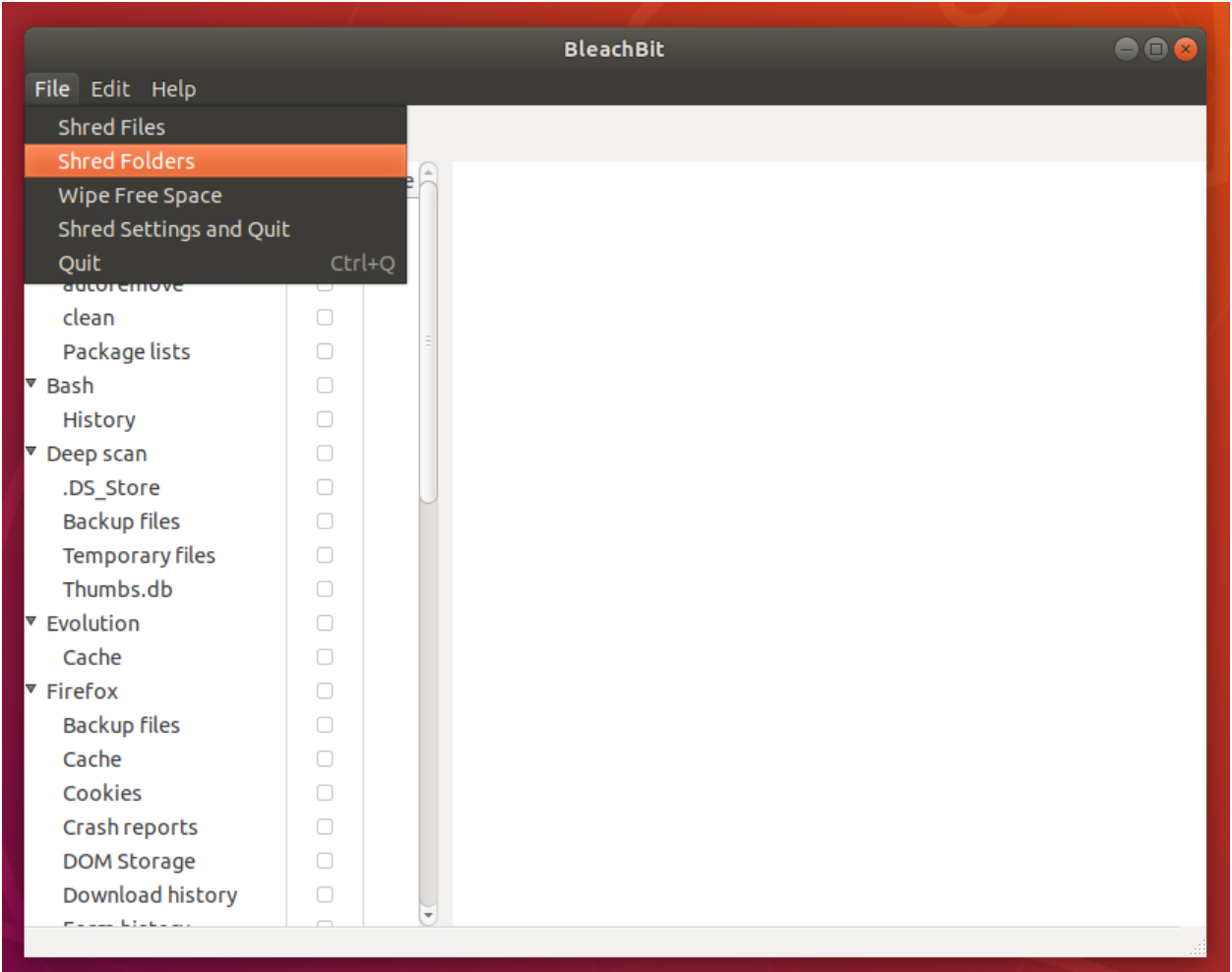
یوه کوچنۍ کړکۍ به خلاصه شي. کوم بکسه چی تاسو غواړئ پاکه شي هغه غوره کړي.
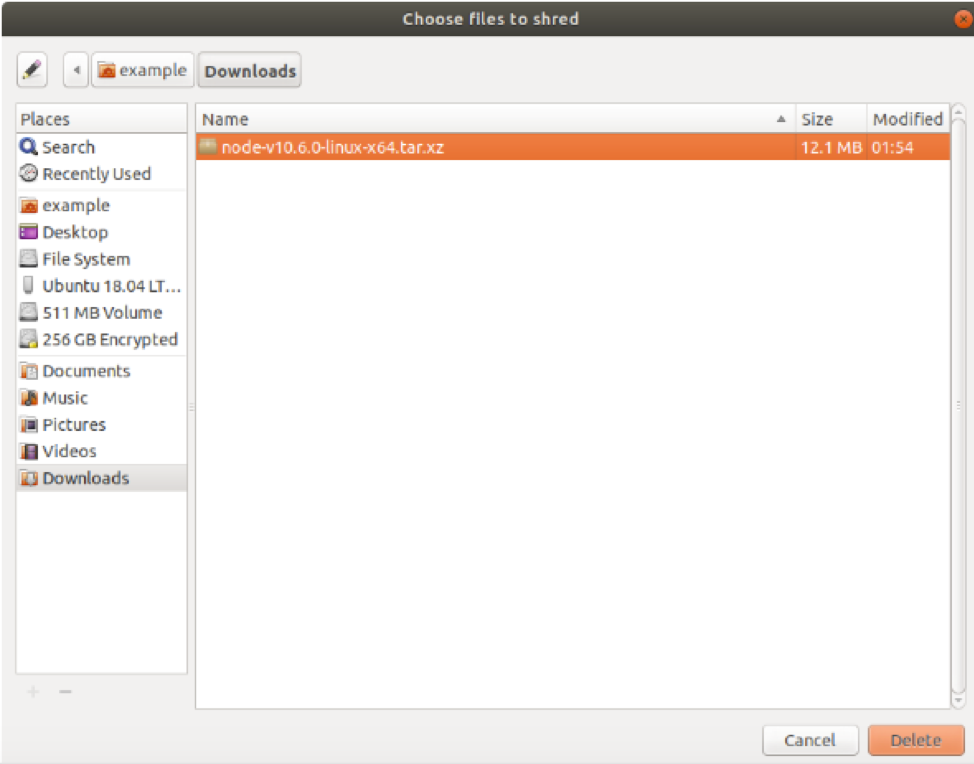
BleachBit به له تاسو څخه تاییدی وغواړي چې ایا تاسو غواړئ هغه فایلونه په دایمي ډول حذف کړئ چې تاسو غوره کړي دی. په Delete تڼۍ کلیک وکړئ
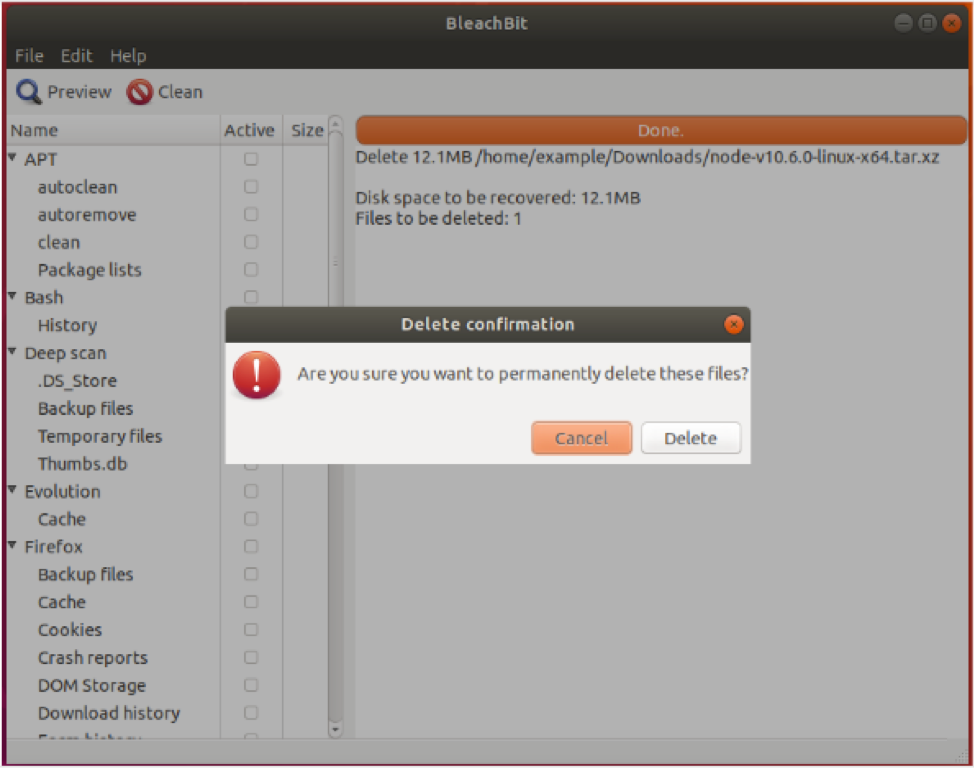
BleachBit به تاسو ته هغه اسناد کوم چی تاسو پاک کړی وښیی. په یاد ولرئ چې BleachBit په بکس کې هر فایل په خوندي ډول حذف کوي، او بیا فولدر په خوندي ډول له منځه وړي.
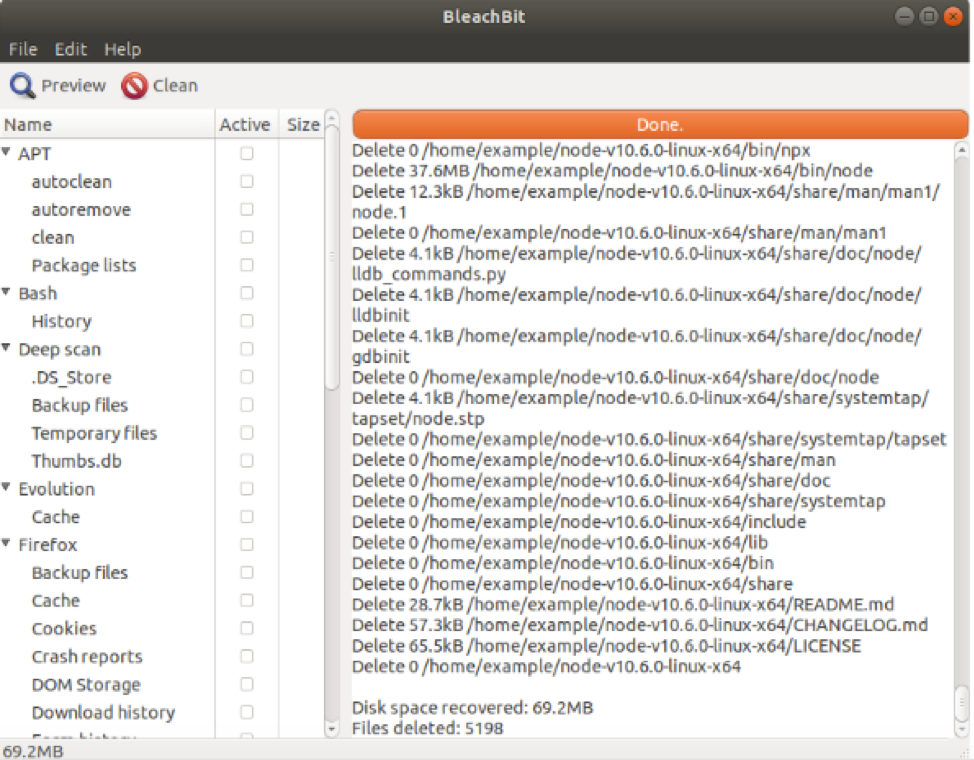
څنګه کولی شو یو سند له مینځه یوسو
په File Menu کلیک وکړئ او د سنادو له مینځه وړل غوره کړئ
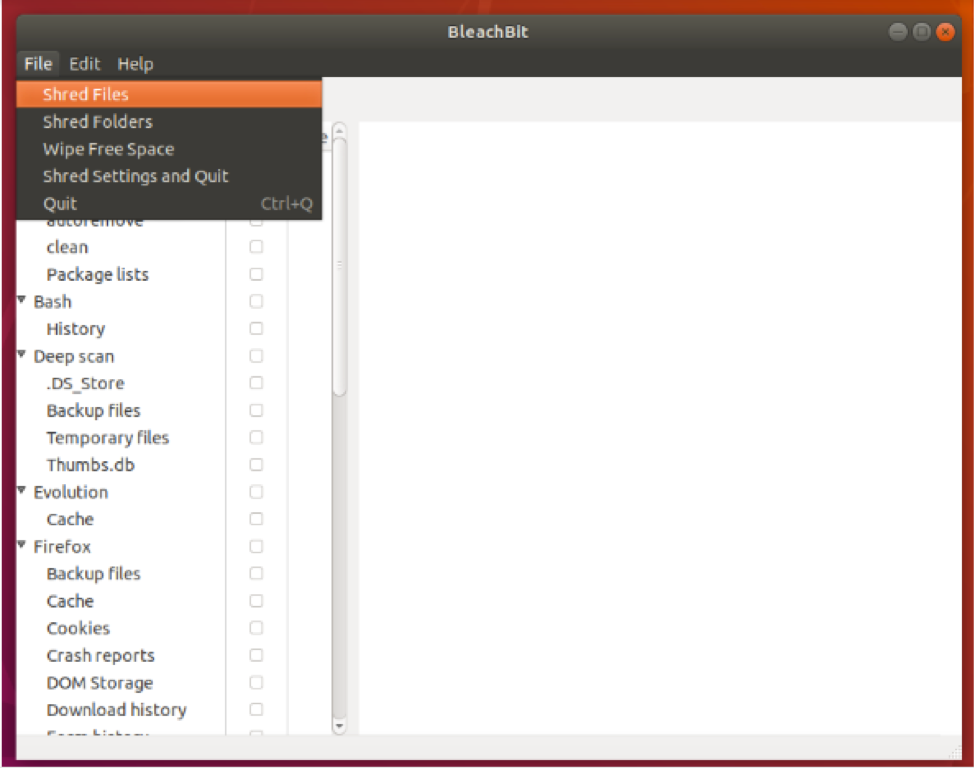
د یوه سند غوره کول به یوه کړکۍ خلاصه کړي. هغه سند چی تاسو غواړی له مینځه لاړ شی غوره کړئ.
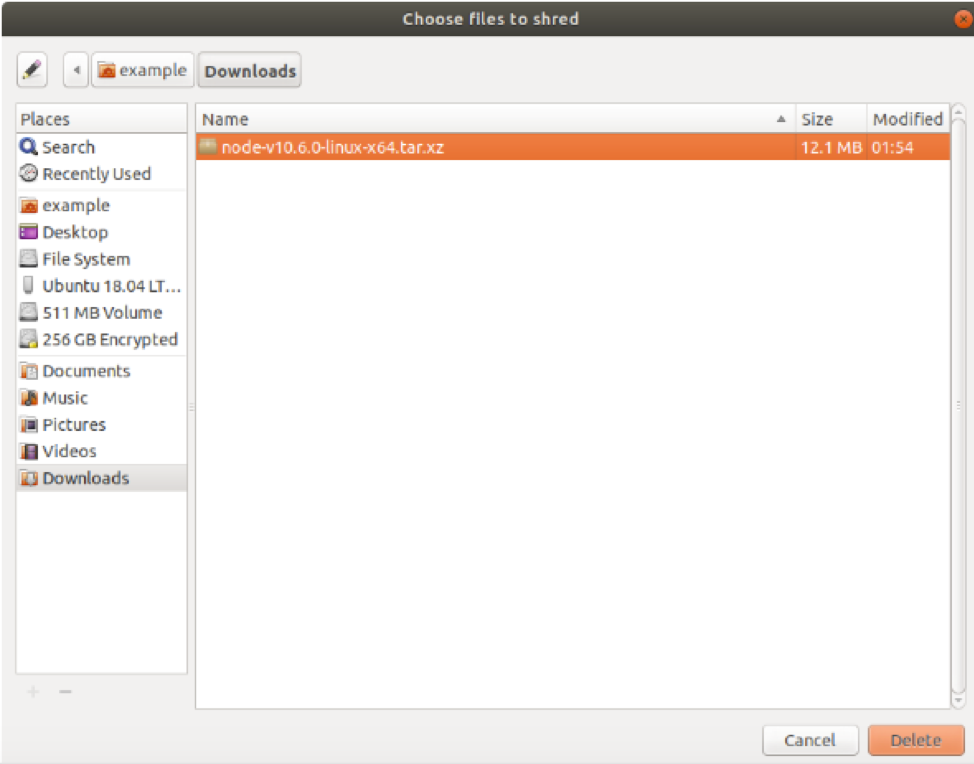
BleachBit به له تاسو څخه تاییدی وغواړي چې ایا تاسو غواړئ هغه فایلونه په دایمي ډول حذف کړئ چې تاسو غوره کړي دی. په Delete تڼۍ کلیک وکړئ.
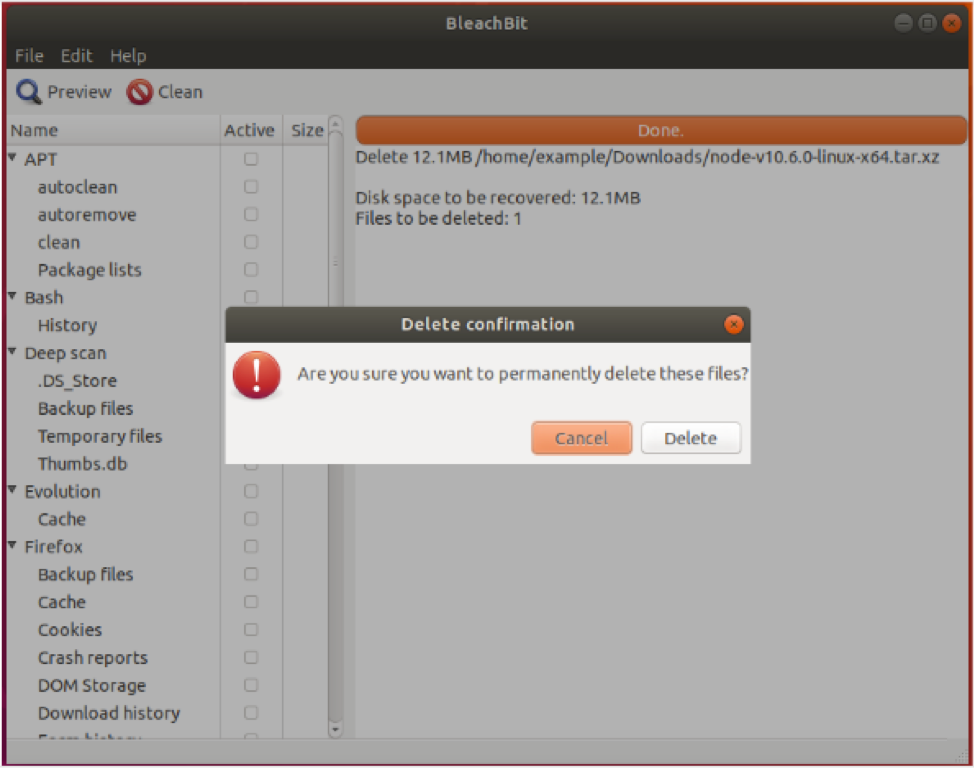
BleachBit یو شمیر نوری برخی هم لری. ترټولو ګټور ممکن د خالي ځای پیدا کول وي. دا به د هغه فایلونو نښې د لیرې کولو هڅه وکړي چې تاسو دمخه حذف کړي دي. ډیری وختونه Linux به د حذف شوي فایلونو څخه د ډیټا ټوله یا یوه برخه په هارډ ډرایو کې په خالی پاتې ځای کې پریږدي. د ځای خالي کول به د ناڅاپي پاتي شوی ډیټا سره د هارډ ډرایو دا اټکل شوي خالي برخې له بیا ولیکي. د وړیا ځای پید کول ډیر وخت نیسي، او پدې پورې اړه لري چې ستاسو ډرایو څومره اضافي ځای لري.
د Secure Deletion کولو وسیلو محدودیتونو په اړه یو خبردا
په یاد ولرئ چې پورته مشوره یوازې د هغه کمپیوټر ډیسک فایلونه حذف کوي چې تاسو یې کاروئ. پورته هیڅ یو وسیله به هغه Backups حذف نکړي چې ستاسو په کمپیوټر کې بل چیرې رامینځته شوي، بل ډیسک یا USB ډرایو، "Time Machine" په بریښنالیک سرور کې، په Cloud کې، یا ستاسو اړیکو ته لیږل شوی. په خوندي ډول د فایل حذف کولو لپاره، تاسو باید د دې فایل هر کاپي حذف کړئ، هرچیرې چې دا ذخیره شوی یا لیږدول شوی وی. سربیره پردې، یوځل چې فایل په Cloud کې زیرمه شي (د مثال په توګه د Dropbox یا ځینې نورو فایلونو شریکولو خدمت له لارې) معمولا د تضمین کولو هیڅ لاره شتون نلري چې دا به د تل لپاره حذف شي.
بدبختانه، د پاکول وسیلو د خوندي کولو لپاره یو بل محدودیت هم شته. حتی که تاسو پورته مشوره تعقیب کړئ او تاسو د فایل ټولې کاپیانې حذف کړې، یو چانس شتون لري چې د حذف شوي فایلونو ځینې نښې ممکن ستاسو په کمپیوټر کې پاتې شي، دا په دې معنا نه ده چې پخپله فایلونه په سمه توګه حذف شوي ندي، آما ځکه چې ځینې برخې د عامل سیسټم یا کوم بلی خپروني دوی قصدي ریکارډ ساتي.
دلته ډیری لارې شتون لري چیرې چې دا پیښیږي، مګر دوه مثالونه باید د امکان څرګندولو لپاره کافي وي. په وینډوز یا macOS کې، د مایکروسافټ دفتر ممکن د "وروستي, اسنادو" Menu کې د فایل نوم ته مراجعه وساتي، حتی که فایل حذف شوی هم وي (دفتر ممکن ځینې وختونه موقتي فایلونه هم وساتي چې د فایل مینځپانګې ولري). LibreOffice ممکن د مایکروسافټ دفتر په څیر ډیری اسناد وساتي، او د کارونکي Shell تاریخچه ممکن هغه قوماندې ولري چې د فایل نوم پکې شامل وي، حتی که فایل په خوندي ډول حذف شوی هم وي. په عملی توګه، ممکن لسګونه خپروني شتون ولري چې ورته چلند کوي.
دا ستونزمنه ده چی پوه شو چی څنګه دغه ستونزی ته جواب ووایو. فرض یی کړو حتی که یو فایل په خوندي ډول حذف شوی وي، د دې نوم شاید ستاسو کمپیوټر کې د یو څه وخت لپاره شتون ولری. د ډیسک بشپړ نوم لیکل د 100٪ ډاډ ترلاسه کولو یوازینۍ لار ده چې نوم یې ورک دی. ستاسو څخه ځینې ممکن حیران وي، "ایا زه کولی شم په ډیسک کې خام معلومات وپلټم ترڅو وګورم چې د کوم ځای ډیټا کاپي شتون لري؟" ځواب هو او یا دی. د ډیسک لټول (د مثال په ډول په grep -ab / dev / په Linux کې د هدیات ورکولو په کارولو سره) به تاسو ته ووایی چې ایا ډاټا په ساده متن کې شتون لري، مګر دا به تاسو ته ونه وایی که ځینې خپرونی دې ته فشار ورکړی وي یا بل ډول کوډ شوي وې. همداراز، محتاط واوسئ چې لټون پخپله ریکارډ نه پریږدي! احتمال چې د فایل مینځپانګې ممکن دوام ولري ټیټ دی، مګر ناممکنه ندی. د بشپړ ډیسک له سره لیکل او د نوي عامل سیسټم نصبول د 100% ډاډ ترلاسه کولو یوازینۍ لار ده چې د فایل ثبت له مینځه وړل شوي.
خوندي حذف کول کله چې زوړ هارډویر لیرې کړئ
که تاسو غواړئ د هارډویر یوه برخه وغورځوئ یا دا په eBay وپلورئ، نو تاسو به ډاډ ترلاسه کړئ چې هیڅوک نشي کولی له دې څخه ستاسو ډاټا بیرته ترلاسه کړي. زده کړو په مکرر ډول موندلي چې د کمپیوټر مالکین معمولا دا کار کولو کې پاتې راځي-هارډ ډرایو ډیر ,ختونه د خورا حساس معلوماتو ډک پلورل کیږي. نو که چیری، د کمپیوټر پلورلو یا له مینځه وړولو اراده لرې، ډاډه واوسئ چې لومړی د دې ذخیره د Gibberish په وسیله پاکه کړی. او حتی که تاسو سمدستي له دې څخه خلاص نه شئ، که تاسو داسې کمپیوټر ولرئ چې له کاره غورځیدلۍ دی او نور یې په کارولو نه دي، نو دا هم خوندي دي چې د ماشین په یوه کونج کې ساتلو دمخه د هارډ ډرایو مسح کړئ. Darik’s Boot and Nuke یوه وسیله ده چې د دې هدف لپاره ډیزاین شوې، او په ویب کې د دې کارولو څرنګوالي په اړه مختلف درسونه شتون لري (په شمول ددې ځاي ).
ځینې د بشپړ ډیسک د منځه وړلو![]() سافټویر د ماسټر کیلي
سافټویر د ماسټر کیلي![]() له مینځه وړو وړتیا لري، د هارډ ډرایو کوډ شوي مینځپانګې د تل لپاره د نه پوهیدو وړ ګرځوي. څرنګه چې دا کیلی د معلوماتو یوه کوچنۍ اندازه ده او نږدې سمدستي له مینځه وړل کیدی شي، دا د سافټویر لکه Darik’s Boot and Nuke سره د ډیر لیکلو خورا ګړندی بدیل وړاندې کوي، کوم چې د لوی ډرایو لپاره کافي وخت نیسي. په هرصورت، دا اختیار یوازې د امکان وړ دی که چیرې هارډ ډرایو تل له منځه ویوړل شوی وي. که تاسو د وخت څخه دمخه د بشپړ ډیسک کوډ نه کاروئ، نو تاسو به اړتیا ولرئ له خلاصیدو دمخه ټول ډرایو له سره ثبت کړئ.
له مینځه وړو وړتیا لري، د هارډ ډرایو کوډ شوي مینځپانګې د تل لپاره د نه پوهیدو وړ ګرځوي. څرنګه چې دا کیلی د معلوماتو یوه کوچنۍ اندازه ده او نږدې سمدستي له مینځه وړل کیدی شي، دا د سافټویر لکه Darik’s Boot and Nuke سره د ډیر لیکلو خورا ګړندی بدیل وړاندې کوي، کوم چې د لوی ډرایو لپاره کافي وخت نیسي. په هرصورت، دا اختیار یوازې د امکان وړ دی که چیرې هارډ ډرایو تل له منځه ویوړل شوی وي. که تاسو د وخت څخه دمخه د بشپړ ډیسک کوډ نه کاروئ، نو تاسو به اړتیا ولرئ له خلاصیدو دمخه ټول ډرایو له سره ثبت کړئ.
د CD- یا DVD-ROM له مینځه وړل
کله چې د CD- یا DVD-ROM خبره راځي، تاسو باید هماغه کار وکړئ چې د کاغذ سره یې کوئ- ټوټه ټوته یې کړئ. ارزانه ټوته کونکي شتون لري چې دا به میده کړی. هیڅکله یوازې CD یا DVD-ROM په کثافاتو کې مه غورځوئ پرته لدې چې تاسو په بشپړ ډول ډاډه اوسئ چې پدې کې هیڅ حساس شئ شتوون نلري.
په Solid - State ډیسکونو (SSDs،USB فلش ډرایو او SD کارتونو کې خوندي حذف کول
بدبختانه، د SSDs USB فلش ډرایو او SD کارتونو کارولو له امله، دا مشکل دی، که ناممکن نه وي، دواړه انفرادي فایلونه او خالي ځای په خوندي ډول حذف کوی. د پایلې په توګه، د محافظت شرایطو کې ستاسو ترټولو غوره شرط د منځه وړولو کارول دي. پدې ډول، حتی که فایل لاهم په ډیسک کې وي، دا به لږترلږه هرچا ته د بدمعاشۍ په څیر ښکاري څوک چې دې ته لاس اچوي او تاسو دې ته اړ نکړئ چې دا له منځه![]() یوسئ. پدې وخت کې، موږ نشو کولی یوه ښه عمومي کړنلاره وړاندې کړو چې حتما به ستاسو معلومات له SSD څخه لرې کړي. که تاسو غواړئ پوه شئ چې ولې د معلوماتو حذف کول خورا ګران دي، دلته یی ولولئ.
یوسئ. پدې وخت کې، موږ نشو کولی یوه ښه عمومي کړنلاره وړاندې کړو چې حتما به ستاسو معلومات له SSD څخه لرې کړي. که تاسو غواړئ پوه شئ چې ولې د معلوماتو حذف کول خورا ګران دي، دلته یی ولولئ.
لکه څنګه چې موږ پورته یادونه وکړه، SSDs او USB فلش ډرایو یو تخنیک کاروي چې د Wear Leveling په نوم یادیږي په لوړه کچه، د پوښاک سطحه کول په لاندې ډول کار کوي. په هر ډیسک کې ځای په بلاکونو ویشل شوی، لکه په کتاب کې د پاڼو په څیر. کله چې فایل ډیسک ته لیکل کیږي، دا یو ځانګړي بلاک یا د بلاکونو سیټ ته ګمارل کیږي (پاڼې) که تاسو غواړئ فایل له سره ولیکئ، نو تاسو ټول باید ډیسک ته ووایاست چې دا بلاکونه له سره ولیکي. مګر په SSDs او USB ډرایو کې، د ورته بلاک پاکول او بیا لیکل کولی شي دا له مینځه یوسي. هر بلاک یوازې محدود وخت له مینځه وړل کیدی شي او بیا لیکل کیدی شي مخکې لدې چې دا بلاک نور کار ونکړي (په ورته ډول که تاسو د پنسل او کاغذ سره لیکلو او پاکولو ته دوام ورکړئ، په نهایت کې کاغذ ټوټه کیدی شي او بیکاره به شي). د دې سره د مقابلې لپاره، SSDs او USB ډرایو به هڅه وکړي ډاډ ترلاسه کړي چې د هر بلاک له مینځه وړلو او بیا لیکلو وختونو مقدار ورته دی، نو دا ډرایو به تر امکان تر ممکن وخت پورې دوام وکړي (پدې توګه د پوښاک سطحه کولو اصطلاح). د یو اړخیز تاثیر په توګه، ځینې وختونه د بلاک پاکولو او لیکلو پرځای یو فایل په اصل کې زیرمه شوی وي، ډرایو به د دې پرځای دا بلاک یوازې پریږدي، دا به باطل په نښه کړي، او یوازې ترمیم شوی فایل به بل بلاک ته ولیکي. دا هغه ډول دی لکه په کتاب کې پاڼه بدله نه پریښودل، په مختلف پاڼه کې تغیر شوی فایل لیکل، او بیا نوي پاڼې ته د اشارې لپاره د کتاب مینځپانګو جدول تازه کول. دا ټول په برقی ډیسک کې په خورا ټیټه کچه کې پیښیږي، نو د عامل سیسټم حتی نه پوهیږي چې دا پیښ شوي دی. په هرصورت، د دې معنی دا ده چې حتی که تاسو د فایل له سره لیکلو هڅه وکړئ، هیڅ تضمین شتون نلري چې ډرایو به واقعیا دا له سره ولیکي، او له همدې امله د SSDs سره خوندي حذف کول خورا سخت دي.